Solitaire pozostaje jedną z najpopularniejszych gier komputerowych wszechczasów. Jednak ostatnio niektórzy użytkownicy zgłosili, że po aktualizacji systemu Windows 10 gry nigdzie nie można znaleźć. Na forach społeczności Microsoft można znaleźć wielu użytkowników narzekających na usuniętą aktualizację systemu Windows 10 Solitaire.
W10 zaktualizowany z dnia na dzień, stracił Spider Solitaire, PONOWNIE! Jak go odzyskać i nie dopuścić do tego?
Oto kilka wskazówek dotyczących rozwiązywania problemów, które mogą pomóc przywrócić usuniętą grę Solitaire w systemie Windows 10.
Jak przywrócić Microsoft Solitaire Collection?
1. Uruchom narzędzie do rozwiązywania problemów z aplikacją Windows Store
- Kliknij Początek i wybierz Ustawienia
- Kliknij Aktualizacja i bezpieczeństwo.
- Wybierz Narzędzie do rozwiązywania problemów tab z lewego panelu.
- Przewiń w dół do „Znajdź i napraw inne problemy ” i kliknij „Aplikacje ze Sklepu Windows„.
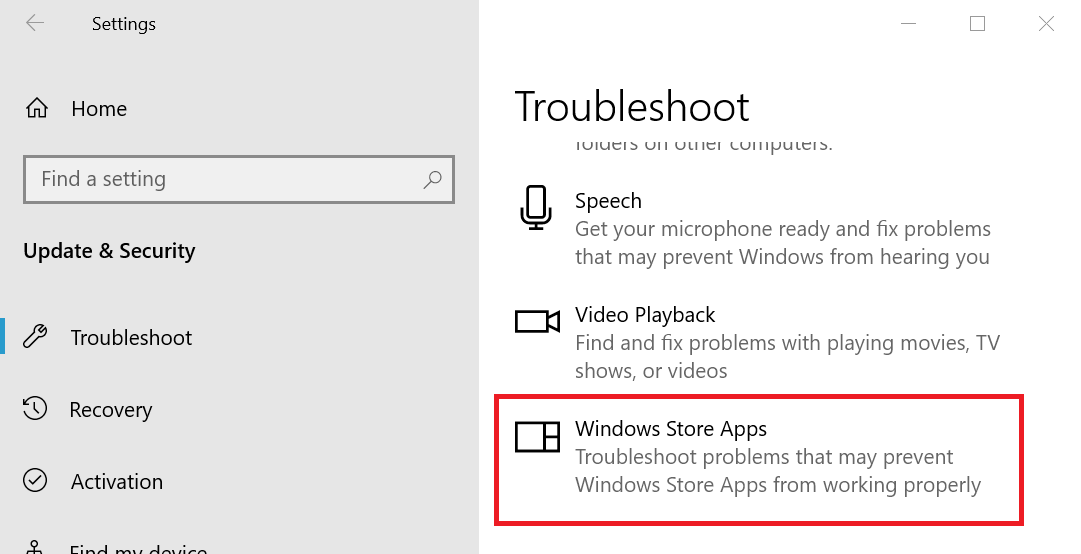
- Kliknij Uruchom narzędzie do rozwiązywania problemów.
- Narzędzie do rozwiązywania problemów z aplikacjami ze Sklepu Windows skanuje i wykrywa wszelkie problemy. Jeśli zostanie znaleziony, spróbuje automatycznie rozwiązać problemy.
- Po zakończeniu zamknij narzędzie do rozwiązywania problemów i uruchom ponownie system.
- Teraz sprawdź, czy aplikacje Solitaire działają w twoim systemie.
Jeśli jesteś fanem klasycznego pasjansa Microsoft Cruel, dowiedz się, jak go zdobyć na Windows 10!
2. Sprawdź, czy jest dostępna aktualizacja pasjansa
- Jeśli aplikacja jest nieaktualna i niezgodna z najnowszą wersją systemu Windows 10, może nie działać poprawnie. Jednym ze sposobów rozwiązania tego problemu jest sprawdzenie wszelkich oczekujących aktualizacji aplikacji.
- Otworzyć Aplikacja Windows Store i wyszukaj Kolekcja Microsoft Solitaire. Kliknij Aktualizacja przycisk, jeśli jest widoczny.

- Na wypadek, gdybyś zobaczył Otrzymać przycisk, może być konieczne ponowne zainstalowanie aplikacji. Kliknij przycisk Pobierz, a Windows Store zainstaluje aplikację.
3. Przywróć poprzednią wersję
- Kliknij Początek i wybierz Ustawienia
- Iść do Aktualizacja i bezpieczeństwo.

- Kliknij Poprawa patka.

- Pod „Wróć do poprzedniej wersji systemu Windows 10» Kliknij «Rozpocznij”.
Uwaga: Ta opcja jest dostępna tylko przez 10 dni po zainstalowaniu kompilacji. - Teraz postępuj zgodnie z instrukcjami wyświetlanymi na ekranie, aby przywrócić poprzednią wersję systemu Windows 10.

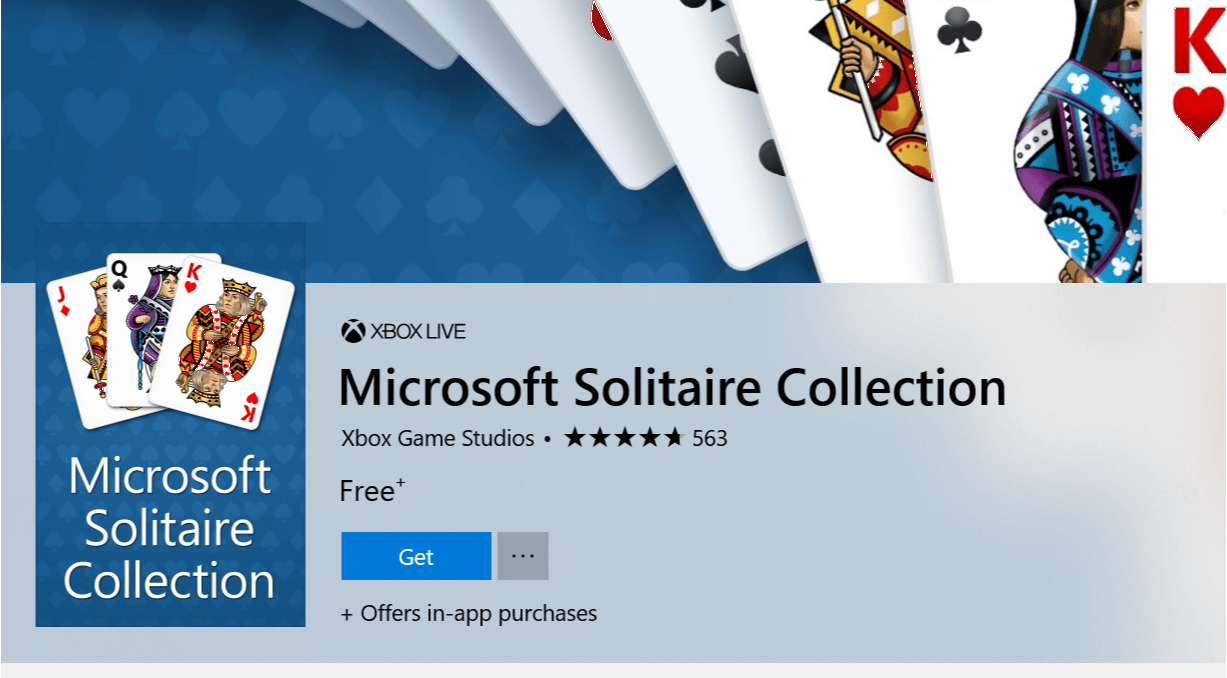
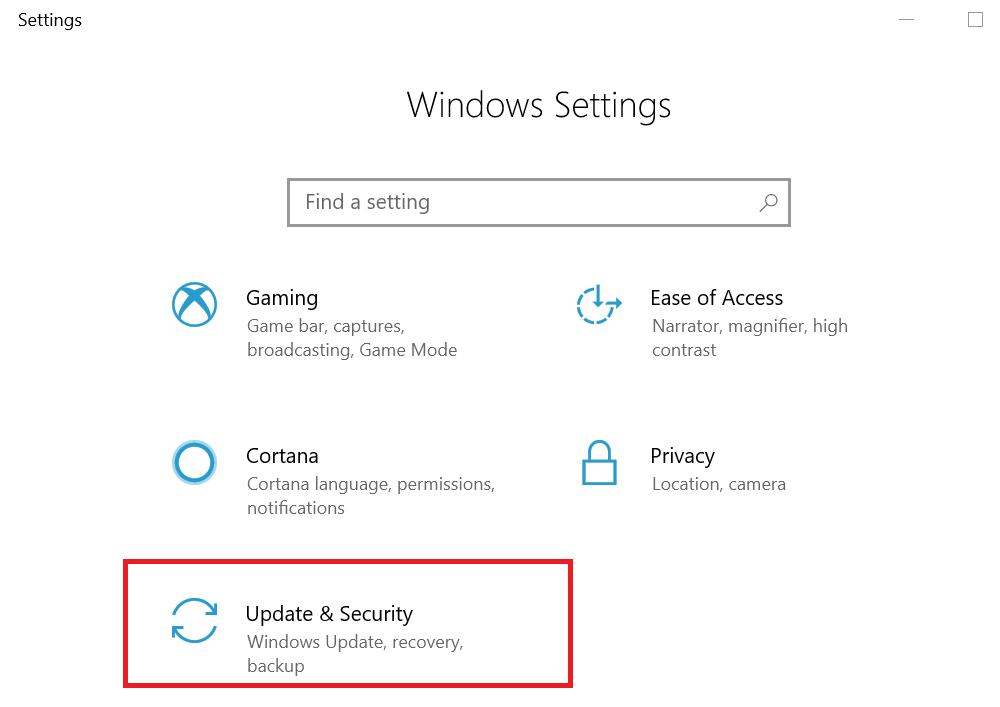

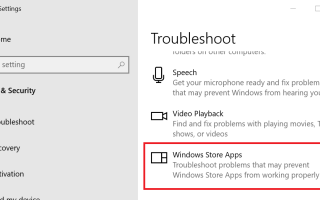
![G-Sync nie działa w systemie Windows 10 [PRZEWODNIK DLA GRACZY]](https://pogotowie-komputerowe.org.pl/wp-content/cache/thumb/44/e3f14ff119d3144_150x95.png)


